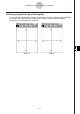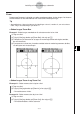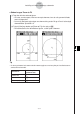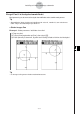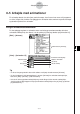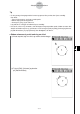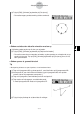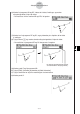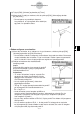ClassPad 300 PLUS ClassPad OS Version 2.20 Brugervejledning
20050501
u Sådan redigeres en animation
(1) Mens den animation, du vil redigere, er vist på skærmen, skal du trykke på [Edit],
[Animate] og derefter på [Edit Animations].
• Derved åbnes vinduet til redigering af animationer i det nederste vindue. Det øverste
vindue indeholder den animation, vi lige har afsluttet i "Sådan spores et geometrisk
sted". Se side 8-5-4 for at få oplysninger om angivelse af sporingspunktet.
(2) Rediger animationen efter nedenstående
fremgangsmåde.
Steps
Denne indstilling angiver, hvor mange trin punkt E
bruger for at bevæge sig langs linjesegment AB.
Standardværdien er 20.
Animations
• "E" under "Animations" angiver, at punkt E er
det punkt, der flyttes af animationen. Når du
opbygger flere animationer, vises en liste over
alle relevante punkter her.
• Hvis du trykker på [Remove], slettes den
pågældende animation.
•"t0" og "t1" angiver bevægelsesområdet for punkt E
på linjesegment AB. Standardværdierne er
t0 = 0 og t1 = 1.
• Under animation anses længden på AB for at
være én enhed. Standardværdierne angiver, at bevægelsen af punkt E er fra
startpunkt A (det punkt, hvor længde er lig med 0) til slutpunkt B (det punkt,
hvor længde er lig med 1).
• Hvis du f.eks. ændrer værdien af t0 til 0,5, flyttes punkt E fra midten af linjesegment
AB til punkt B.
• Hvis du ændrer værdien af t0 til −1, får det punkt E til at begynde et sted uden
for linjesegment AB (i dette tilfælde et sted med en afstand, der svarer til længden
af linjesegment AB) og slutte med punkt B.
8-5-6
Arbejde med animationer
(13) Tryk på [Edit], [Animate] og derefter på [Trace].
(14) Mens punkt D stadig er markeret, skal du trykke på [Edit], [Animate] og derefter
på [Go (once)].
• Derved spores en parabel på skærmen.
Læg mærke til, at linjesegment AB er ledelinjen,
og punkt C er parablens fokus.